Ak už nejaký čas používate jednotku USB typu palec, mohli by ste pocítiť bolesť pri každom kliknutí na ikonu Bezpečne odstrániť hardvér, aby ste jednotku palec odstránili. Aj keď túto úlohu nemusíte robiť pre USB disky systému súborov FAT, stala sa pre mnohých používateľov predvolenou úlohou bez ohľadu na systém súborov.
Faktom je, že ak ste naformátovali svoj USB kľúč v systéme súborov FAT, nemusíte klikať na tlačidlo „Bezpečne odstrániť hardvér“. Je zrejmé, že nemusíte absolvovať všetky kroky, pretože väčšina flash diskov je štandardne vybavená súborovým systémom FAT. Ak chcete pre svoju jednotku flash mať systém súborov NTFS, postupujte podľa našej príručky „Prevod súborov FAT na NTFS“.
Takže ste pripravení na skrátenie postupu bezpečného odstránenia hardvéru a potom postupujte podľa nižšie uvedeného sprievodcu.
1. Kliknite pravým tlačidlom myši na plochu, vyberte Nový > Skratka.
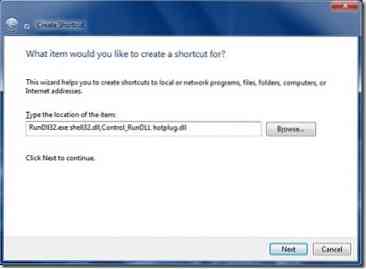
2. V novom dialógovom okne zadajte nasledujúci kód:
RunDll32.exe shell32.dll, hotplug Control_RunDLL.dll
3. Kliknite na Ďalšie a zadajte vhodný názov skratky (napríklad Odstrániť hardvér) a kliknite na Dokončiť.
4. Môžete tu odísť, ak chcete mať namiesto klávesovej skratky odkaz na plochu. Vytvorenie klávesovej skratky, kliknite pravým tlačidlom myši na ikonu skratky a vyberte Vlastnosti.

5. Kliknite na Klávesová skratka políčko a stlačením ľubovoľného tlačidla na klávesnici vytvoríte klávesovú skratku.
6. Kliknite Podať žiadosť a potom si vychutnajte svoju novú klávesovú skratku.
Nabudúce sa vám po stlačení klávesovej skratky zobrazí obrazovka nižšie. Vyberte svoje zariadenie a stlačte Prestaň tlačidlo na bezpečné odstránenie hardvéru.
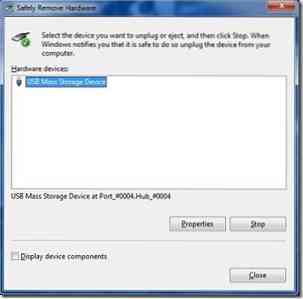
 Phenquestions
Phenquestions


